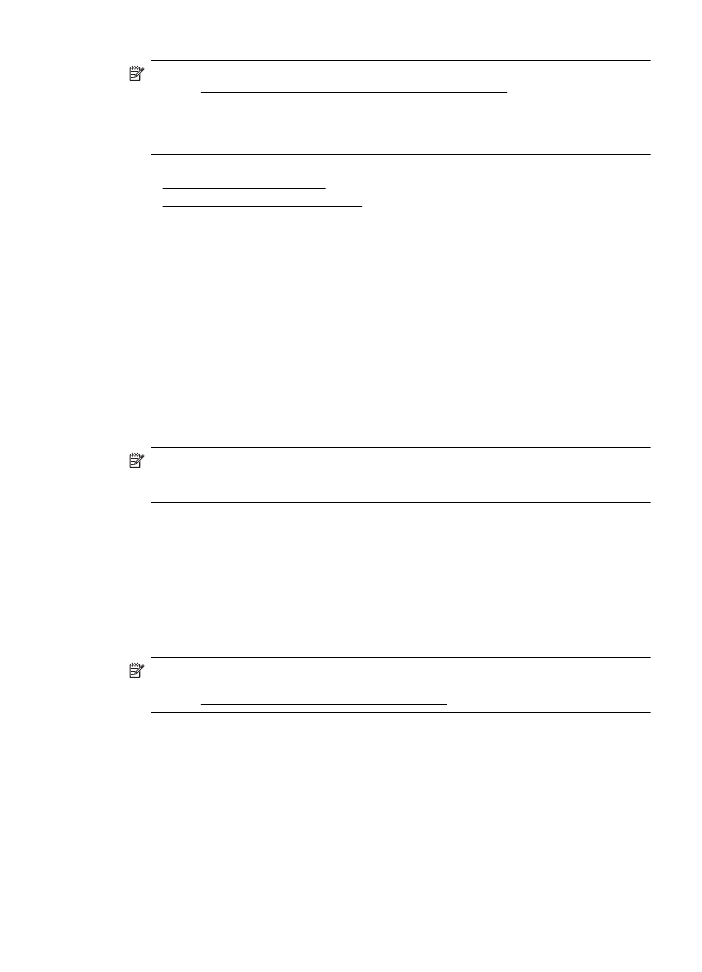
Открытие встроенного веб-сервера
Примечание. Принтер должен быть подключен к сети и иметь IP-адрес. IP-адрес и
имя узла принтера указаны в отчете о состоянии. Дополнительную информацию см. в
разделе Сведения на странице сетевых параметров.
Встроенный веб-сервер
267
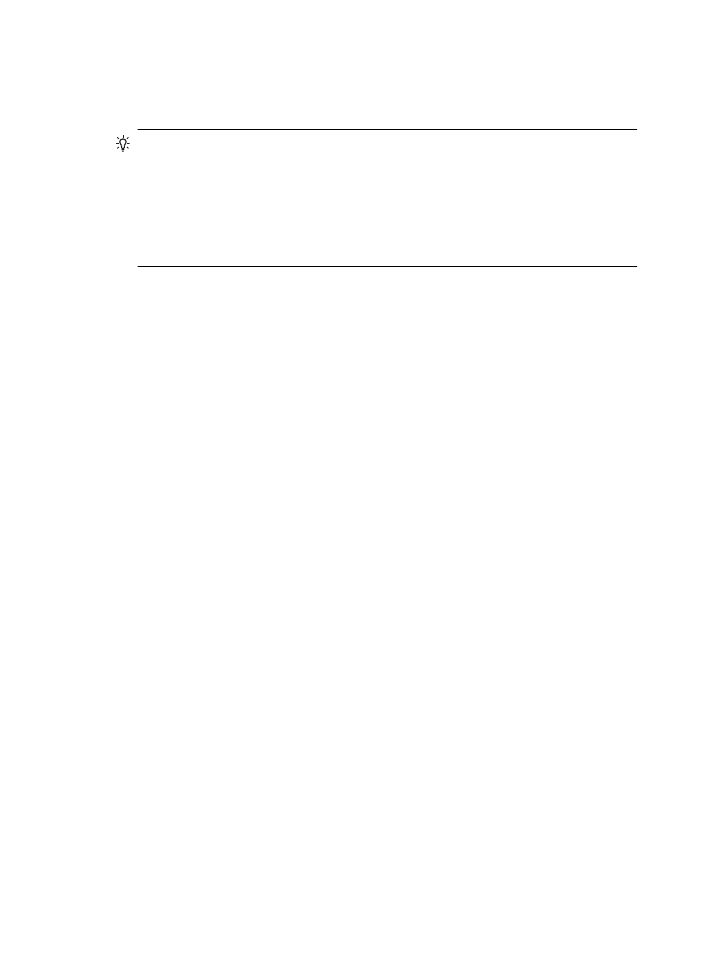
В поддерживаемом веб-обозревателе на компьютере введите IP-адрес или имя в сети,
назначенные принтеру.
Например, если IP-адрес устройства 123.123.123.123, введите в адресной строке
следующее: http://123.123.123.123
Совет После открытия встроенного веб-сервера можно добавить его в избранные
ссылки, чтобы упростить к нему доступ.
Совет При использовании обозревателя Safari на компьютере с Mac OS X можно
воспользоваться функцией под названием "Закладки Bonjour" для быстрого доступа к
EWS, не вводя IP-адрес. Для использования "Закладок Bonjour" откройте Safari, а затем
в меню Safari выберите Предпочтения. На вкладке Закладки, в разделе Панель
закладок выберите Добавить Bonjour и закройте окно. Откройте закладку Bonjour и
выберите свой сетевой принтер для доступа к EWS.
Приложение Д
268
Средства управления принтером
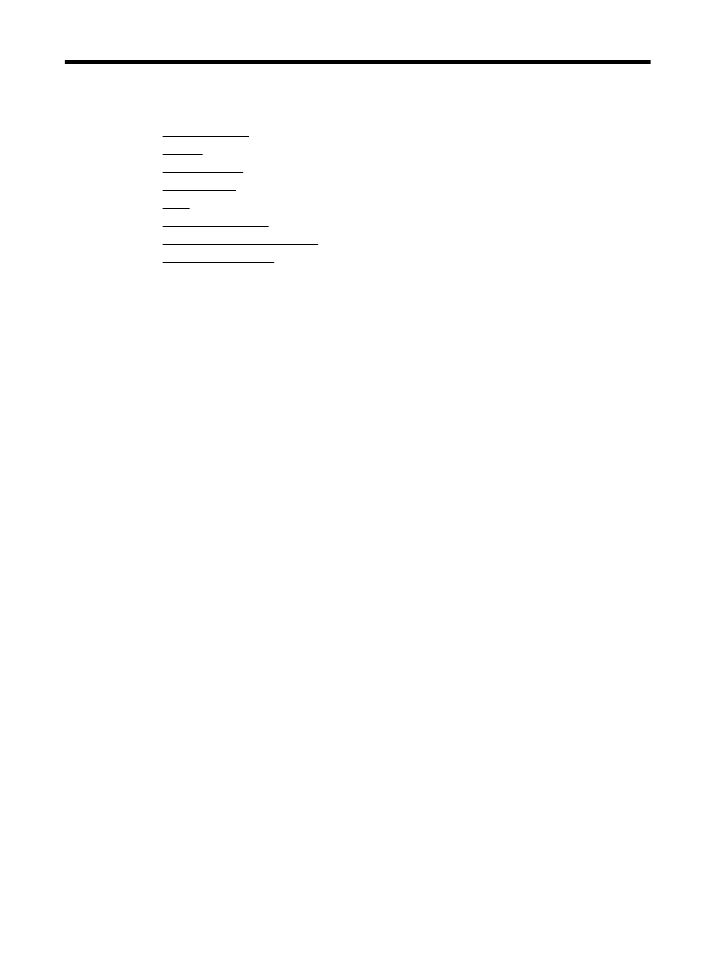
F
Приемы работы
•
Начало работы
•
Печать
•
Сканирование
•
Копирование
•
Факс
•
HP Digital Solutions
•
Использование картриджей
•
Решение проблемы
Приемы работы
269
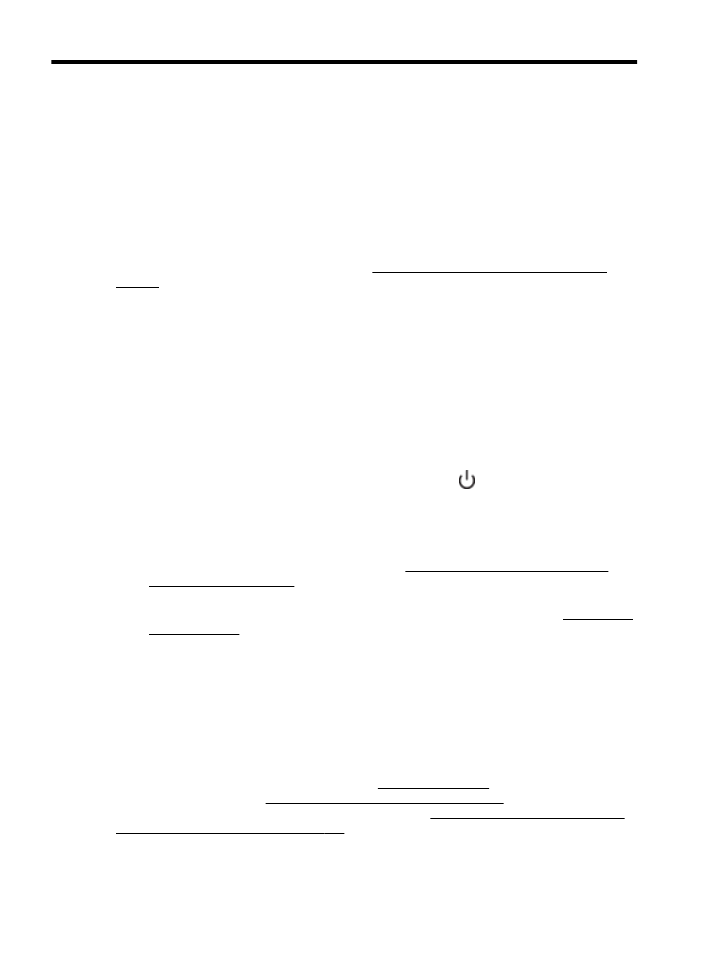
G
Ошибки (Windows)
Память факса переполнена
Если включена функция приема факсов в резервном режиме или цифровых факсов HP
(отправка факсов на ПК и Mac) и возникает проблема с принтером (например, замятие
бумаги), принтер сохраняет входящие факсы в памяти до устранения проблемы. Тем не
менее, память принтера может быть переполнена факсами, не напечатанными или не
переданными на компьютер.
Для решения этой проблемы следует устранить проблемы с принтером.
Дополнительную информацию см. в разделе Устранение неисправностей, связанных с
факсом.
Принтер отключен
Компьютер не может обмениваться данными с принтером, так как произошло одно из
следующих событий:
•
Принтер был выключен.
•
Был отсоединен кабель, с помощью которого подключен принтер (например
кабель USB или сетевой кабель Ethernet).
•
Если принтер подключен к беспроводной сети, произошел разрыв беспроводного
подключения.
Для решения этой проблемы выполните следующие действия.
•
Убедитесь, что принтер включен и светится индикатор
(кнопка Питание).
•
Убедитесь, что кабель питания и другие кабели находятся в рабочем состоянии и
надежно подсоединены к принтеру.
•
Убедитесь, что кабель питания устройства надежно подключен к исправной розетке.
•
Если принтер подключен к сети, убедитесь, что сеть функционирует нормально.
Дополнительную информацию см. в разделе Устранение неполадок, связанных с
проводной сетью Ethernet.
•
Если принтер подключен к беспроводной сети, убедитесь, что беспроводная сеть
функционирует нормально. Дополнительную информацию см. в разделе Разрешение
проблем печати.
Заканчиваются чернила
В картридже, указанном в сообщении, низкий уровень чернил.
Предупреждения и индикаторы уровней чернил предоставляют приблизительные значения,
предназначенные только для планирования. При получении сообщения о низком уровне
чернил подготовьте для замены новый картридж, чтобы избежать возможных задержек при
печати. До тех пор, пока не появится соответствующее сообщение, картриджи не
нуждаются в замене.
Сведения о замене картриджей см. в разделе Замена картриджей Сведения о заказе
картриджей см. в разделе Заказ расходных материалов в Интернете. Для получения
информации по утилизации расходных материалов см. Программа утилизации расходных
материалов для струйных принтеров HP.
270
Ошибки (Windows)
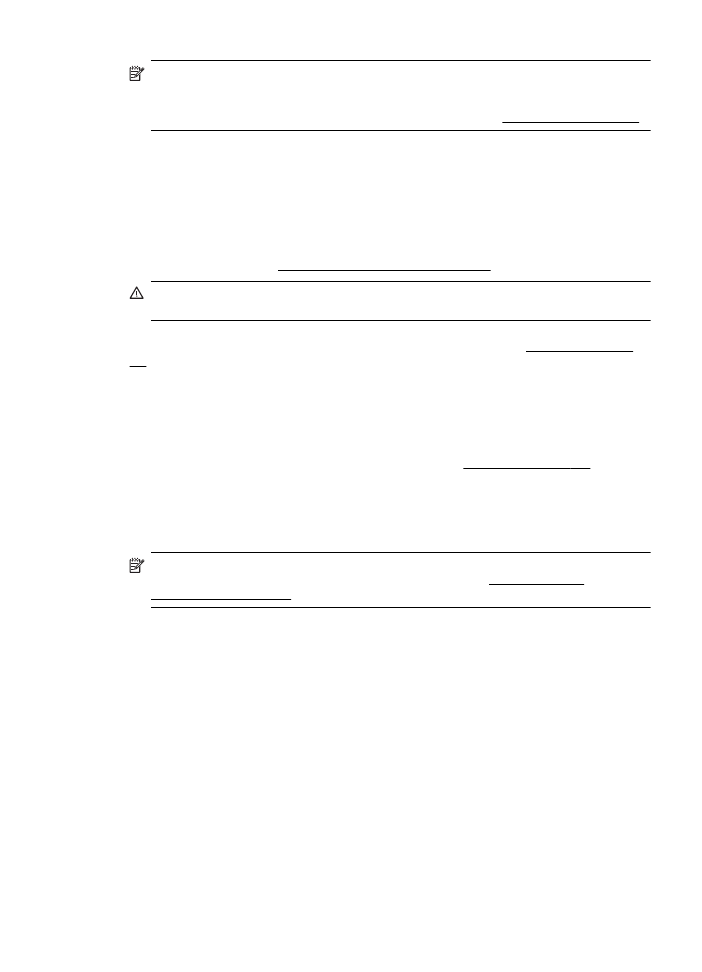
Примечание. Чернила картриджа используются различными способами, в том числе в
процессе инициализации, которая позволяет подготовить принтер и картриджи к
печати. Кроме того, после использования картриджа в нем остается небольшое
количество чернил. Дополнительные сведения см. по адресу: www.hp.com/go/inkusage.
Проблема с печатающей головкой
Печатающая головка отсутствует, не обнаружена, неправильно установлена или
несовместима.
Если данная ошибка возникла при установке принтера, попробуйте сделать
следующее.
Решение 1. Переустановите печатающую головку.
Инструкции см. в разделе Переустановите печатающую головку
Внимание Электрические контакты печатающих головок содержат чувствительные
компоненты, которые легко повредить.
Если проблема не будет устранена после переустановки печатающей головки, обратитесь
в службу поддержки HP. Дополнительную информацию см. в разделе Служба поддержки
HP.
Если ошибка возникла после того, как принтер использовался некоторое время,
попробуйте сделать следующее.
Решение 1. Выключите и снова включите принтер.
Выключите, а затем снова включите принтер.
Если проблема не будет устранена, обратитесь в службу поддержки HP за обслуживанием
или заменой. Дополнительную информацию см. в разделе Служба поддержки HP.
Проблема с картриджем
Картридж, указанный в сообщении, отсутствует, поврежден, не является совместимым или
установлен в неправильном гнезде принтера.
Примечание. Если в сообщении указано, что картридж несовместим, см. сведения о
приобретении картриджей для данного принтера в разделе Заказ расходных
материалов в Интернете.
Для решения этой проблемы выполните следующие действия. Решения приведены в
порядке убывания вероятности. Если первое решение не помогло устранить проблему,
используйте оставшиеся решения до устранения проблемы.
•
Решение 1. Выключите и снова включите принтер.
•
Решение 2. Установите картриджи правильно.
•
Решение 3. Очистите электрические контакты.
•
Решение 4. Замените картридж с чернилами.
Решение 1. Выключите и снова включите принтер
Выключите, а затем снова включите принтер.
Если проблема не устранена, переходите к следующему решению.
Решение 2. Установите картриджи правильно
Убедитесь, что все картриджи установлены правильно.
1.
Осторожно откройте крышку доступа к картриджам.
2.
Извлеките чернильный картридж, захватив его и потянув на себя.
Проблема с картриджем
271
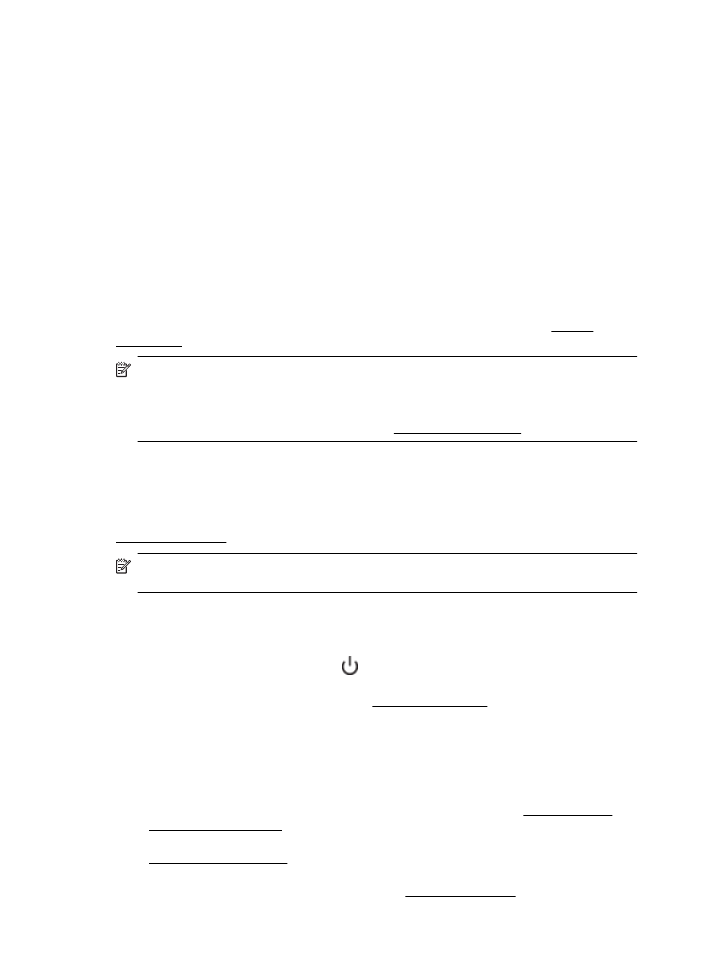
3.
Вставьте картридж в гнездо. С усилием нажмите на картридж, чтобы обеспечить
правильный контакт.
4.
Закройте крышку доступа к картриджам и убедитесь, что сообщение об ошибке не
отображается.
Если проблема не устранена, переходите к следующему решению.
Решение 3. Очистите электрические контакты
Очистка электрических контактов принтера
1.
Слегка намочите чистую ткань без ворса в бутилированной или дистиллированной
воде.
2.
Протирая тканью сверху вниз, очистите электрические контакты принтера.
Используйте столько ткани, сколько потребуется. Очищайте до тех пор, пока на ткани
не перестанут оставаться следы чернил.
3.
Насухо протрите область сухой тканью без ворса перед тем, как перейти к
следующему этапу.
Решение 4. Замените картридж
Замените указанный картридж. Дополнительную информацию см. в разделе Замена
картриджей.
Примечание. Если на картридж еще распространяется гарантия, обратитесь в службу
поддержки HP для ремонта или замены. Дополнительную информацию о гарантии на
картриджи см. в разделе «Информация о гарантии на картриджи». Если проблема не
устранена после замены картриджа, обратитесь в службу поддержки HP.
Дополнительную информацию см. в разделе Служба поддержки HP.
Несоответствие бумаги
Размер или тип бумаги, выбранный в драйвере принтера, не соответствует бумаге,
загруженной в принтер. Убедитесь, что в принтер загружена соответствующая бумага, а
затем напечатайте документ повторно. Дополнительную информацию см. в разделе
Загрузка носителей.
Примечание. Если бумага, загруженная в принтер, правильного размера, измените
выбранный размер бумаги в драйвере, а затем напечатайте документ повторно.
Перемещение каретки невозможно
Что-то блокирует каретку (часть принтера, размещающую картриджи).
Чтобы устранить препятствие, нажмите
(кнопку Питание), чтобы выключить принтер, а
затем проверьте наличие замятий.
Дополнительную информацию см. в разделе Устранение замятий.
Замятие бумаги
В принтере застряла бумага.
Перед устранением замятия выполните следующие действия.
•
Убедитесь, что загруженная бумага отвечает требованиям и не имеет морщин,
складок и дефектов. Дополнительную информацию см. в разделе Характеристики
материалов для печати.
•
Проверьте чистоту механизма принтера. Дополнительную информацию см. в разделе
Обслуживание принтера.
•
Убедитесь, что входные лотки загружены правильно и не переполнены.
Дополнительную информацию см. в разделе Загрузка носителей.
Приложение G
272
Ошибки (Windows)
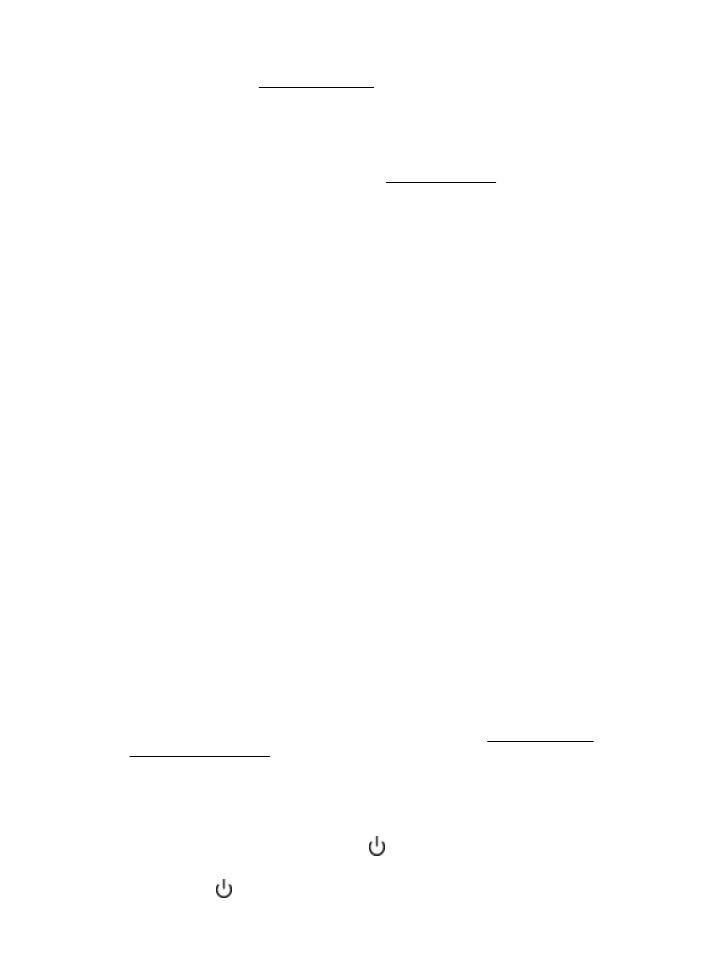
Инструкции по устранению замятий, а также дополнительные сведения о предотвращении
замятий см. в разделе Устранение замятий.
В принтере нет бумаги
В используемом по умолчанию лотке нет бумаги.
Загрузите бумагу и выберите OK.
Дополнительную информацию см. в разделе Загрузка носителей.
Принтер отключен
В настоящее время принтер отключен. Отключенный принтер недоступен для
использования.
Для изменения состояния принтера выполните следующие действия.
1.
Нажмите кнопку Пуск и выберите пункт Принтеры, Принтеры и факсы или
Устройства и принтеры.
- или -
Выберите Пуск, Панель управления и дважды щелкните Принтеры.
2.
Если принтеры в диалоговом окне не отображаются в режиме «Таблица», выберите
меню Вид, а затем - Таблица.
3.
Если принтер отключен, щелкните на нем правой кнопкой мыши и выберите команду
Использовать принтер в оперативном режиме.
4.
Еще раз попробуйте воспользоваться принтером.
Принтер приостановлен
В настоящее время работа принтера приостановлена. Если устройство приостановлено,
новые задания добавляются в очередь, но не печатаются.
Для изменения состояния принтера выполните следующие действия.
1.
Нажмите кнопку Пуск и выберите пункт Принтеры, Принтеры и факсы или
Устройства и принтеры.
- или -
Выберите Пуск, Панель управления и дважды щелкните Принтеры.
2.
Если принтеры в диалоговом окне не отображаются в режиме «Таблица», выберите
меню Вид, а затем - Таблица.
3.
Если работа принтера приостановлена, щелкните на нем правой кнопкой мыши и
выберите команду Возобновить печать.
4.
Еще раз попробуйте воспользоваться принтером.
Не удалось напечатать документ
Принтеру не удалось напечатать документ из-за проблемы в системе печати.
Для получения информации о решении проблем с печатью см. Решение проблем,
возникающих при печати.
Неисправность принтера
Возникла проблема с принтером. Как правило, такие проблемы можно устранить с
помощью следующих действий.
1.
Чтобы выключить принтер, нажмите
(кнопку Питание).
2.
Отсоедините кабель питания, а затем подсоедините его снова.
3.
Нажмите
(кнопка Питание), чтобы включить устройство.
Неисправность принтера
273

Если проблема не устранена, запишите код ошибки, указанный в сообщении, а затем
обратитесь в службу поддержки HP. Дополнительные сведения об обращении в службу
поддержки HP см. в разделе Служба поддержки HP.
Открыта дверца или крышка
Чтобы принтер печатал документы, все дверцы и крышки должны быть закрыты.
Совет Для полного закрытия большая часть дверец и крышек должна со щелчком
зафиксироваться на месте.
Если проблема не устранена после полного закрытия всех дверец и крышек, обратитесь в
службу поддержки HP. Дополнительную информацию см. в разделе Служба поддержки HP.
Установлен ранее использовавшийся картридж
Картридж, указанный в сообщении, ранее использовался на другом принтере.
Картриджи можно использовать на разных принтерах, однако если картридж был извлечен
из принтера на длительный период времени, качество печати документов может
ухудшиться. Если установлены картриджи, которые использовались в другом принтере,
индикатор уровня чернил может показывать неправильное значение или будет недоступен.
Если качество печати неудовлетворительное, попробуйте очистить печатающую головку.
Дополнительную информацию см. в разделе Очистка печатающей головки.
Примечание. Чернила в картриджах используются при выполнении принтером
различных процедур, в том числе в процессе инициализации (для подготовки принтера
и картриджей к печати) и при обслуживании печатающей головки (для очистки сопел и
обеспечения равномерной подачи чернил). Кроме того, после использования картриджа
в нем остается небольшое количество чернил. Дополнительную информацию см. по
адресу: www.hp.com/go/inkusage.
Дополнительную информацию о хранении картриджей см. в разделе Расходные
материалы.
Чернильные картриджи закончились
Для возобновления печати необходимо заменить указанные в сообщении картриджи. HP не
рекомендует извлекать чернильные картриджи, пока картридж на замену не будет готов к
установке.
Дополнительную информацию см. в разделе Замена картриджей.
Сбой картриджа
Указанные в сообщении картриджи повреждены или дали сбой.
См. Замена картриджей.
Модернизация расходных материалов принтера
Картридж, указанный в сообщении, можно использовать для модернизации только одного
принтера. Нажмите кнопку ОК, чтобы использовать его применимо к данному принтеру.
Если вы не хотите выполнять модернизацию расходных материалов на данном принтере,
щелкните Отмена печати и извлеките картридж.
Приложение G
274
Ошибки (Windows)
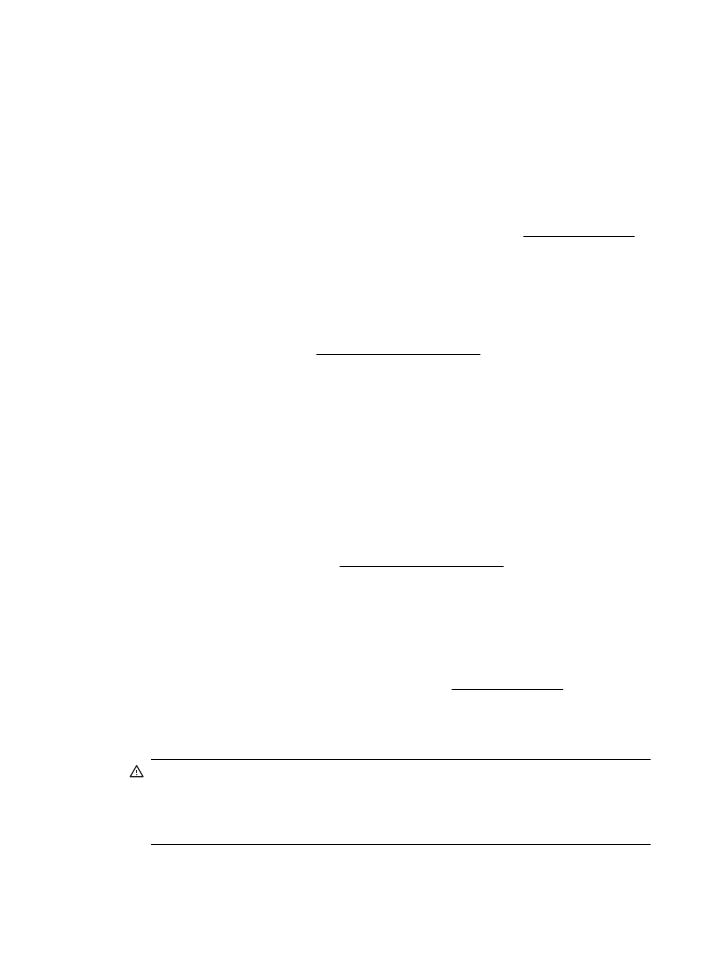
Модернизация расходных материалов принтера успешно
выполнена
Модернизация расходных материалов успешно выполнена. Теперь картриджи, указанные в
сообщении, можно использовать в данном принтере.
Проблема с модернизацией расходных материалов принтера
Модернизация расходных материалов не выполнена. Тем не менее, картриджи, указанные
в сообщении, можно использовать в данном принтере. Замените картридж модернизации
расходных материалов. Дополнительную информацию см. в разделе Замена картриджей.
Установлены другие картриджи (не HP)
HP не гарантирует качество и надежность расходных материалов других производителей.
Гарантия не распространяется на обслуживание и ремонт принтера в связи с
использованием расходных материалов других производителей (не HP). Если вы уверены,
что приобрели новый оригинальный картридж HP, см. дополнительную информацию или
сообщите о подделке по адресу: www.hp.com/go/anticounterfeit.
Вознаграждение за использование оригинальных картриджей
HP
Компания HP предоставляет вознаграждения своим постоянным клиентам за
использование оригинальных расходных материалов HP. Для просмотра веб-сайта
программы вознаграждения нажмите кнопку ниже данного сообщения. Вознаграждение
доступно не во всех регионах.
Справка по поддельным картриджам
Установленный картридж не является новым и оригинальным картриджем HP. Обратитесь
в магазин, в котором был приобретен этот картридж. Чтобы сообщить о подделке,
перейдите на веб-сайт HP по адресу www.hp.com/go/anticounterfeit. Чтобы продолжить
использование данного картриджа, щелкните Продолжить.
Обнаружен использованный, повторно заправленный или
поддельный картридж
В этом картридже закончились оригинальные чернила HP. Чтобы решить эту проблему,
замените картридж или щелкните «ОК», чтобы продолжить использование данного
картриджа. Дополнительную информацию см. в разделе Замена картриджей. Компания HP
предоставляет вознаграждения своим постоянным клиентам за использование
оригинальных расходных материалов HP. Для просмотра веб-сайта программы
вознаграждения нажмите кнопку ниже данного сообщения. Вознаграждения доступны не во
всех регионах.
Осторожно Гарантия HP на картриджи не распространяется на картриджи и чернила
сторонних производителей. Гарантия HP на принтеры не распространяется на
неполадки, возникшие по причине использования картриджей или чернил сторонних
производителей. HP не гарантирует качество и надежность расходных материалов
сторонних производителей. Информация об уровнях чернил не будет доступна.
Обнаружен использованный, повторно заправленный или поддельный картридж
275

Используйте картриджи SETUP
Используйте картриджи SETUP, которые поставляются в комплекте с принтером и
предназначены для инициализации принтера. Для устранения данного сообщения
картридж необходимо заменить на картридж SETUP. Дополнительную информацию см. в
разделе Замена картриджей.
Не используйте картриджи SETUP
После инициализации принтера новые картриджи SETUP устанавливать нельзя. Установка
стандартных запасных картриджей. Дополнительную информацию см. в разделе Замена
картриджей.
Заправл.черн.печ.гол.
В использованном картридже, указанном в сообщении, может не хватать чернил для
завершения одноразовых процессов запуска.
Решение. Установите новые картриджи, поставляемые в комплекте с запасной печатающей
головкой, либо нажмите кнопку Продолжить, чтобы использовать уже установленные
картриджи.
Если с помощью установленных картриджей выполнить запуск не удается, потребуются
новые картриджи. Сведения о том, как установить новые картриджи, см. в разделе Замена
картриджей
Использовать только черные чернила?
В картриджах, указанных в сообщении, очень низкий уровень чернил.
Решения: Чтобы выполнить цветную печать, замените пустые картриджи. Сведения о том,
как установить новые картриджи, см. в разделе Замена картриджей
Чтобы временно выполнять печать только черными чернилами, щелкните Только черный.
Принтер заменит цвета на оттенки серого. Пустые картриджи вскоре потребуется заменить.
Внимание Не извлекайте пустой картридж для печати в режиме "только черный".
Использовать только цветные чернила?
В черном картридже очень мало чернил.
Решения: Чтобы временно заменить черные чернила цветными, щелкните Только
цветной. Черный цвет будет имитироваться. Качество текста и изображения будет
отличаться от качества при печати с использованием всех картриджей. Черный картридж
вскоре потребуется заменить.
Внимание Не извлекайте пустой картридж для печати в режиме "только цветной".
Чтобы выполнить печать в черном цвете, замените черный чернильный картридж.
Сведения о том, как установить новые картриджи, см. в разделе Замена картриджей
Несовместимый картридж
Картридж несовместим с принтером.
Решение: Немедленно удалите этот картридж и замените совместимым чернильным
картриджем. Сведения о том, как установить новые картриджи, см. в разделе Замена
картриджей
Приложение G
276
Ошибки (Windows)
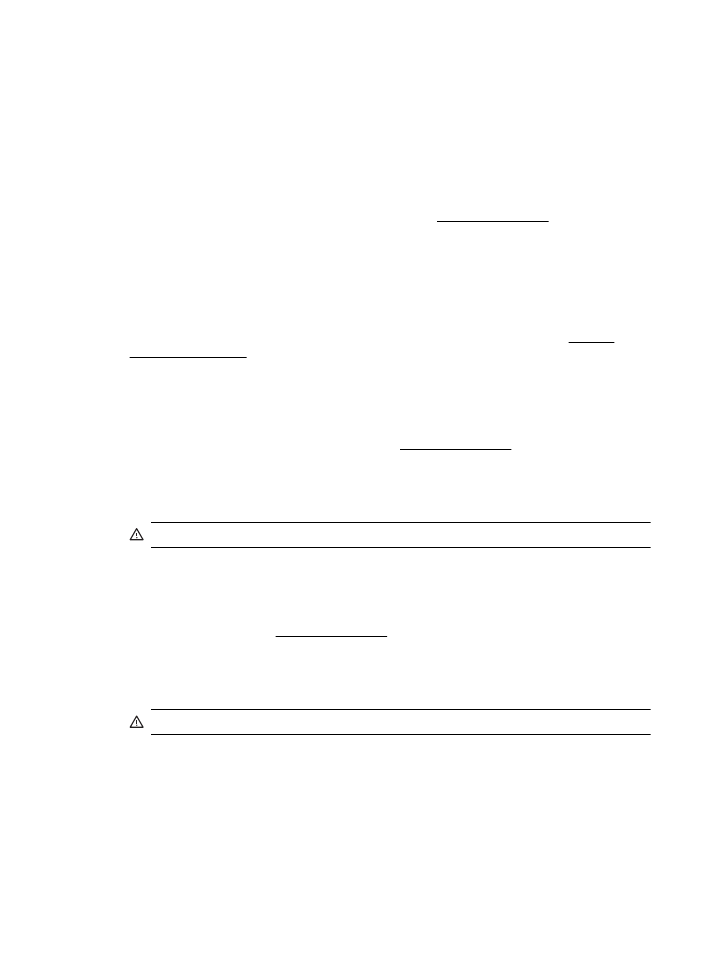
Предупреждение датчика чернил
Датчик чернил сообщает о непредвиденной ситуации. Ее мог вызвать картридж, либо в
датчике мог возникнуть сбой. В случае сбоя датчик больше не может определить, что в
картриджах очень мало чернил. Печать при пустом картридже приведет к попаданию
воздуха в систему подачи чернил, из-за чего качество печати снизится. Для восстановления
в такой ситуации потребуется значительное количество чернил, из-за чего будет
израсходована большая часть чернил из всех картриджей.
Решение: Нажмите кнопку OK, чтобы продолжить печать или заменить картридж. Сведения
о том, как установить новые картриджи, см. в разделе Замена картриджей
Сбой при проведении подготовки
Произошел сбой часов принтера, и, возможно, подготовка чернил не завершилась.
Показатели датчика приблизительного уровня чернил могут быть неточными.
Решение: проверьте качество печати своего задания. Если качество
неудовлетворительное, его можно повысить, очистив печатающую головку.
Дополнительную информацию об очистке печатающих головок см. в разделе Очистка
печатающей головки.
В цветном картридже почти закончились чернила
В картриджах, указанных в сообщении, очень низкий уровень чернил.
Решения: Чтобы выполнить цветную печать, замените пустые картриджи. Сведения о том,
как установить новые картриджи, см. в разделе Замена картриджей
Чтобы временно выполнять печать только черными чернилами, щелкните Отмена печати и
отправьте задание печати повторно. Перед печатью задания может отобразиться
сообщение Использовать только черные чернила? Пустые картриджи вскоре
потребуется заменить.
Внимание Не извлекайте пустой картридж для печати в режиме "только черный".
В черном картридже почти закончились чернила
В черном картридже очень мало чернил.
Решения: Замените черный чернильный картридж. Сведения о том, как установить новые
картриджи, см. в разделе Замена картриджей
Чтобы временно заменить черные чернила цветными, щелкните Отмена печати и
отправьте задание печати повторно. Перед печатью задания может отобразиться
сообщение Использовать только цветные чернила? Черный картридж вскоре
потребуется заменить.
Внимание Не извлекайте пустой картридж для печати в режиме "только цветной".
Крышка устройства автоматической подачи документов
открыта
Чтобы продолжить работу, закройте крышку устройства автоматической подачи
документов.
Неполадка датчика чернил
Датчик чернил неисправен, и принтер не может продолжать печать.
Неполадка датчика чернил
277
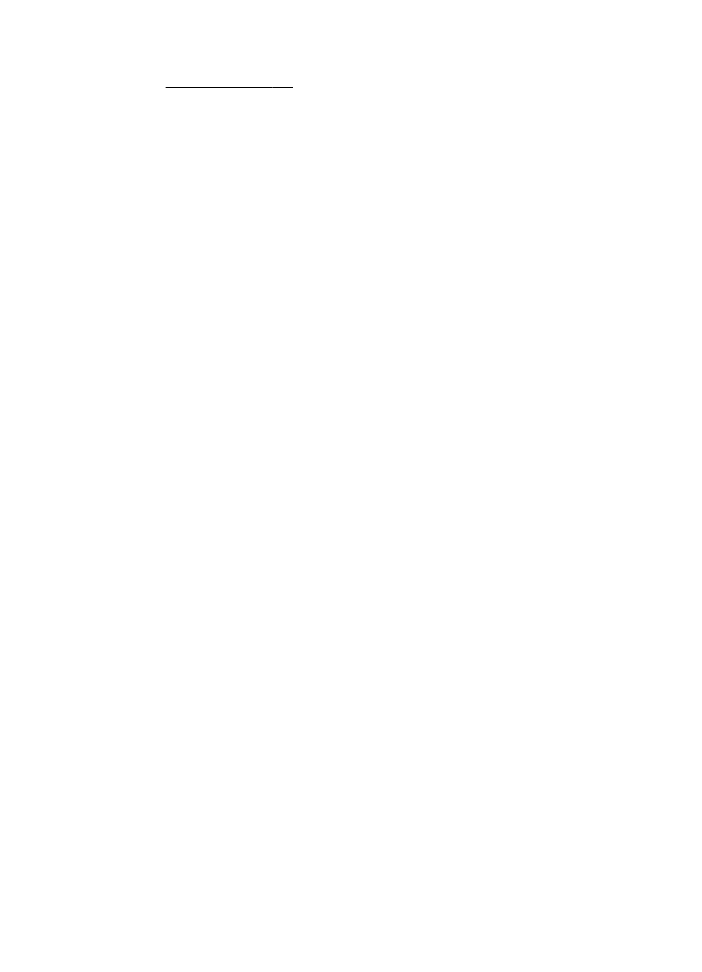
Обратитесь в центр технической поддержки HP. Дополнительную информацию см. в
разделе Служба поддержки HP.
Проблема в системе подачи чернил
Извлеките картриджи и проверьте их на наличие протечек. Если в каких-либо картриджах
были обнаружены протечки, обратитесь в компанию HP. Не используйте картриджи,
которые текут.
Если протечек не обнаружено, установите картриджи обратно и закройте крышку принтера.
Выключите принтер и снова включите его. Если сообщение появится во второй раз,
обратитесь в компанию HP.
Приложение G
278
Ошибки (Windows)